כיצד להשבית או לשנות את הגדרות בקרת חשבון המשתמש (UAC) ב- Windows
אבטחה Windows 10 Vindovs 7 Uac / / March 18, 2020
עודכן לאחרונה ב

האם בקרת חשבון המשתמש מעצבנת אותך? אתה יכול לשנות את ההגדרות כך ש- UAC פחות פולשני, או להשבית אותו לחלוטין (דבר שלא אנו ממליצים עליו).
פרט לממשק משתמש חדש (UI), מעט מאוד השתנה במהלך השנים מאז הסברנו לראשונה כיצד להתאים UAC במערכת Windows 7. עם זאת, הנה רענון מהיר מ- Windows 7 - Windows 10.
הגישה ל- UAC שונה במקצת ב- Windows 7, 8 ו- 10. עם זאת, היום נראה לך דרך פשוטה המשותפת לכל שלוש גרסאות Windows. השתמשנו בדוגמא שלנו ב- Windows 10, אך ההליך עובד באותה צורה ב- Windows 7 ו- 8.
הכה ב חלונות הקש והתחל להקליד "בקרת חשבון משתמש." תוצאות החיפוש מתחילות להציג תוך כדי הקלדה. כשרואים את שנה את הגדרות בקרת חשבון המשתמש לוח הבקרה אפשרות תחת ההתאמה הטובה ביותרלחץ על זה.
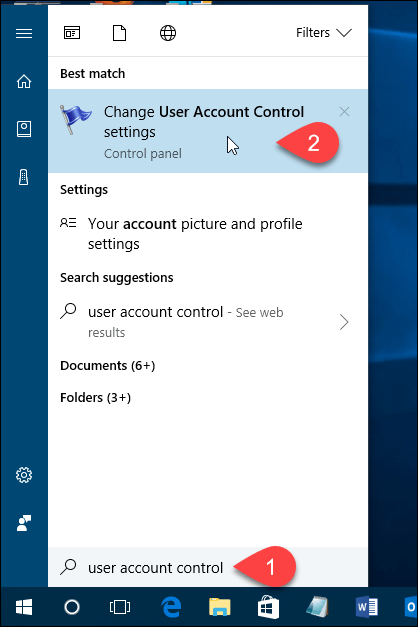
ניתן להשבית UAC על ידי העברת המחוון למטה לעולם אל תודיע. עם זאת, אנו לא ממליצים על כך. זה שם מסיבה, והמחשב האישי שלך יהיה פחות מאובטח כאשר UAC מושבת.
ה הודע תמיד האפשרות בחלק העליון גורמת ל- Windows לבקש מכם לאמת בכל פעם שתתקין תוכנית שעושה שינויים במחשב האישי, או כשאתם מבצעים שינויים בהגדרות Windows. תיבת הדו-שיח UAC תוצג תמיד בשולחן עבודה מעומעם.
שתי ההגדרות האמצעיות בסליידר דומות. שניהם מודיעים לך רק באמצעות תיבת הדו-שיח UAC כאשר תוכניות מנסות לבצע שינויים במחשב האישי שלך, אך לא כאשר אתה מבצע שינויים בהגדרות Windows. ההבדל בין שתי ההגדרות הוא שהגבוהה יותר מעומעמת את המסך שלך במהלך ההתראה והגודל התחתון לא. כאשר המסך מעומעם, אינך יכול לגשת לשום דבר אחר מלבד הפקודה UAC. ללא עמעום, אתה יכול לגשת לשולחן העבודה ולעשות דברים אחרים לפני שאתה מגיב לשורת הפקודה UAC.
לחץ על בסדר ברגע שתבחר.
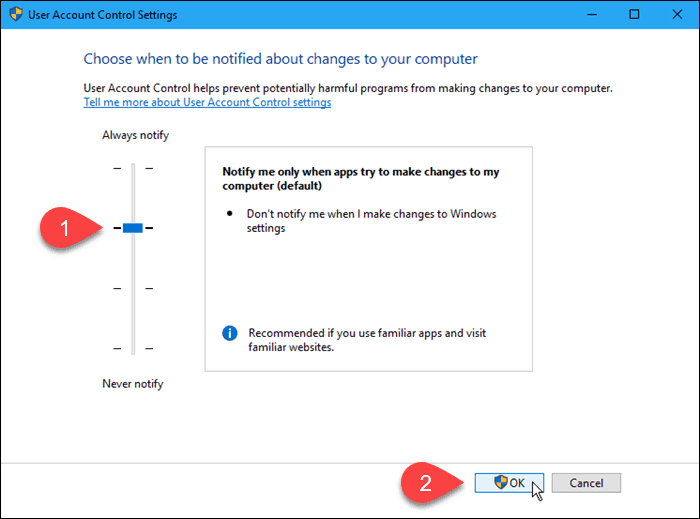
ה בקרת חשבון משתמש תיבת דו-שיח מוצגת ברמת הדחיסה הקודמת. הרמה שבחרת רק תיכנס לתוקף בפעם הבאה שתעשה משהו שדורש אימות כדי לבצע שינויים במחשב האישי שלך.
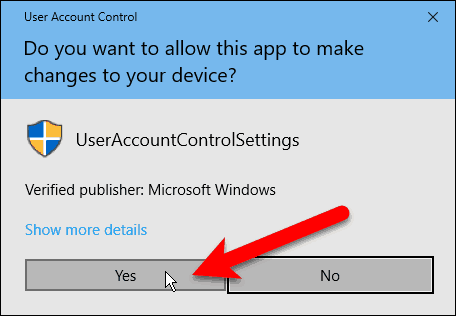
אתה יכול להשבית UAC באופן זמני אם אתה מתקין מספר תוכניות מהימנות בישיבה אחת. עם זאת, זכרו לאפשר שוב ל- UAC לקבל את ההגנה האבטחתית הנוספת.
באיזה הגדרת UAC אתה משתמש רוב הזמן? האם מצאת UAC מועיל או מעצבן? שתף אותנו במחשבותיך וחוויותיך בתגובות.


